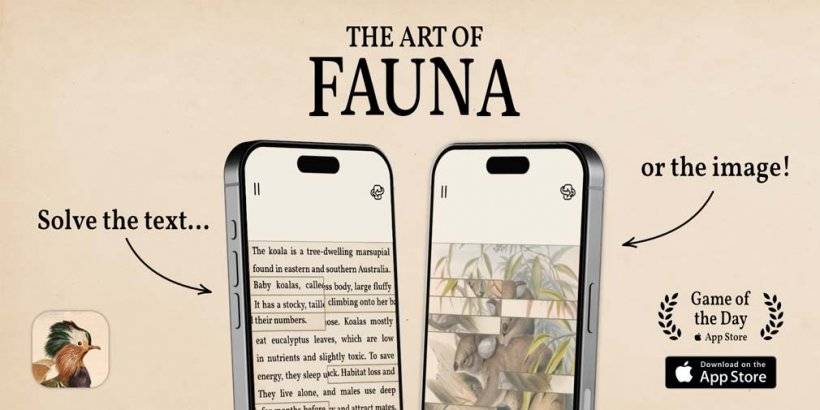ဘာသာပြန်၏ပါဝါကို Google Chrome တွင်ဖွင့်ပါ။ ပြည့်စုံသောလမ်းညွှန်
ဤလမ်းညွှန်သည် Google Chrome ၏ built-in ဘာသာပြန်ထားသောအင်္ဂါရပ်များကို အသုံးပြု. ဝက်ဘ်စာမျက်နှာများကိုမည်သို့ရှာဖွေရန်မည်သို့ကြိုးပမ်းရမည်ကိုခြေလှမ်းတစ်ဆင့်ပြန်လှည့်သွားအောင်လမ်းလျှောက်စေသည်။ စာမျက်နှာများလုံး, ရွေးချယ်ထားသောစာသားတစ်ခုလုံးကိုမည်သို့ဘာသာပြန်ရမည်နှင့်သင်၏ဘာသာပြန်ချိန်ညှိချက်များကိုချောမွေ့စွာစုံစမ်းတတ်သောကြည့်ရှုခြင်းအတွေ့အကြုံအတွက်သင်၏ဘာသာပြန်ချိန်ညှိချက်များကိုစိတ်ကြိုက်ပြုလုပ်နိုင်သည်ကိုလေ့လာပါ။
အဆင့် 1: Settings menu ကိုသုံးခြင်း
သင်၏ Google Chrome Browser ၏ညာဘက်အပေါ်ထောင့်ရှိဒေါင်လိုက်အစက် (သို့မဟုတ်သုံးအလျားလိုက်လိုင်းသုံးခု) ကိုနေရာချထားပါ။ ၎င်းသည်အဓိက menu ကိုဖွင့်သည်။
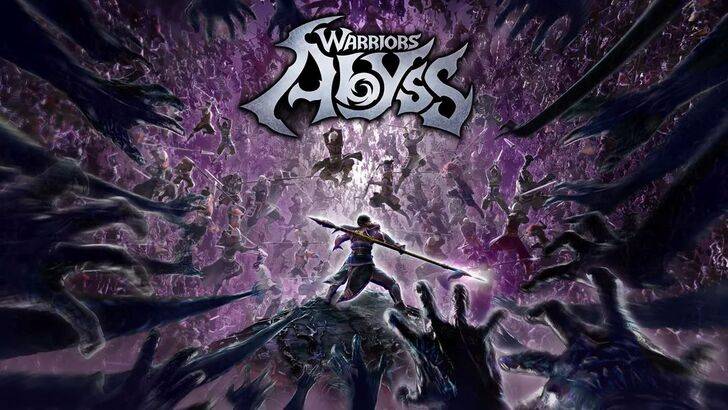
အဆင့် 2 - ချိန်ညှိချက်များသို့သွားရန်
ပေါ်လာသည့်မီနူးတွင် "Settings" option ကိုရွေးချယ်ပါ။ ၎င်းသည်သင်၏ browser ၏ settings စာမျက်နှာကိုဖွင့်လိမ့်မည်။

အဆင့် 3: ဘာသာပြန်ချိန်ညှိချက်များနေရာချထားခြင်း
Settings စာမျက်နှာ၏ထိပ်တွင်ရှာဖွေရေးဘားကိုသင်တွေ့လိမ့်မည်။ သက်ဆိုင်ရာချိန်ညှိချက်များကိုလျင်မြန်စွာရှာဖွေရန် "ဘာသာပြန်ဆိုခြင်း" သို့မဟုတ် "ဘာသာစကားများ" ကိုရိုက်ထည့်ပါ။
အဆင့် 4: ဘာသာစကားဆက်တင်များကိုရယူခြင်း
ရှာဖွေမှုရလဒ်များသည် "ဘာသာစကားများ" သို့မဟုတ် "ဘာသာပြန်ဆိုခြင်း" option ကိုနှိပ်ပါ။
အဆင့် 5 - ဘာသာစကားများကိုစီမံခြင်း
ဘာသာစကားချိန်ညှိချက်များတွင်သင်၏ browser မှထောက်ပံ့သောဘာသာစကားများစာရင်းကိုသင်တွေ့လိမ့်မည်။ သင်သည်ဘာသာစကားအသစ်များကိုထည့်သွင်းနိုင်, ရှိပြီးသားများကိုဖယ်ရှားနိုင်သည်သို့မဟုတ်သူတို့ preference ကိုပြန်လည်စီစဉ်နိုင်သည်။
အဆင့် 6. အလိုအလျောက်ဘာသာပြန်ဆိုခြင်းဖွင့်ခြင်း
အရေးကြီးသည်မှာ "သင်ဖတ်ရှုသောဘာသာစကားဖြင့်မဟုတ်သောစာမျက်နှာများကိုဘာသာပြန်ရန်ကမ်းလှမ်းရန်ကမ်းလှမ်းမှုကို" ရွေးချယ်ပါ။ ၎င်းသည်သင်၏ပုံမှန်မဟုတ်သောဘာသာစကားမှဝက်ဘ်စာမျက်နှာတစ်ခုသို့ 0 င်ရောက်သောအခါဘာသာပြန်ဆိုမှုကိုအလိုအလျောက်ဘာသာပြန်ဆိုရန်အတွက် Chrome ကိုအလိုအလျောက်ကမ်းလှမ်းလိမ့်မည်။

ဤအဆင့်များဖြင့်သင်သည် Google Chrome ၏ဘာသာပြန်စွမ်းရည်များကိုချောချောမွေ့မွေ့ဖြစ်စေပြီးထိရောက်သောကြည့်ရှုခြင်းအတွေ့အကြုံအတွက်သွေဖည်သွားနိုင်သည်။